Nhắc đến Zalo chắc hẳn các bạn đã quá quen thuộc với ứng dụng này trên phiên bản dành cho di động với hai nền tảng Android và iOS.
Với thành công của mình trong phiên bản dành cho Windows và di động cũng như tăng pham vi người dùng, Zalo tiếp tục cho ra mắt phiên bản Zalo trên hệ điều hành Mac OS X.
Việc sử dụng Zalo trên máy tính khá tiện dụng bởi trên máy tính việc nhắn tin sẽ thích hơn vì bàn phím rộng và thoải mái hơn.
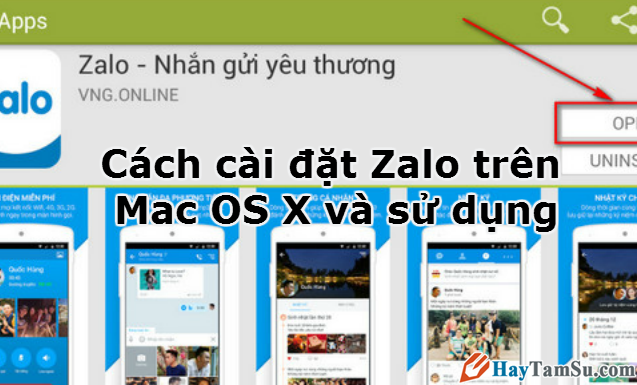
Vậy làm thế nào để cài đặt Zalo và sử dụng Zalo trên hệ điều hành Mac OS X?
Trong bài viết này hãy cùng mình làm sáng tỏ những thắc mắc của các bạn nhé.
Trước tiên chúng ta hãy cùng nhau tìm hiểu một chút về Zalo nhé.
Hướng dẫn cách cài đặt Zalo trên Mac OS X và sử dụng.
Đôi nét về Zalo.
Zalo là ứng dụng nhắn tin và kết nối đa phương tiện được phát triển bởi công ty VNG, ra mắt vào ngày 8-8-2012.
Thành công vang dội với độ phủ sóng mạnh mẽ nhất của Zalo phải được kể đến với hai phiên bản dành cho di động là Android và iOS.
Phiên bản Zalo dành cho Mac cũng tích hợp đầy đủ các tính năng của Zalo trên các nền tảng khác giúp bạn trò chuyện thoải mái với bạn bè thông qua nhắn tin văn bản, tin nhắn thoại và các cuộc gọi với âm thanh chất lượng cao.
Một vài tính năng chính của Zalo cho Mac OS:
– Zalo cho phép người dùng nhắn tin, gửi sms hoàn toàn miễn phí.
– Tính năng gọi điện thoại và chat video dễ dàng, đường truyền chất lượng cao.
– Cung cấp hộ sticker đa dạng và độc đáo.
– Sử dụng cho máy tính hệ điều hành Mac OS X.
Hiện nay, Zalo là một trong những ứng dụng nhắn tin, trò chuyện… phổ biến nhất hiện nay, được đông đảo người dùng yêu thích và tin tưởng.
Vậy cùng nhau cài đặt và sử dụng Zalo nhé các bạn.
Hướng dẫn cài đặt Zalo trên Mac OS X.
– Điều kiện để bắt đầu cài đặt:
+ Các bạn download bộ cài Zalo cho Mac tại đây: …………
+ Zalo cho máy tính được đăng nhập bằng cách quét mã QR từ thiết bị di động. Do vậy các bạn cần chuẩn bị một thiết bị di động Android hoặc iOS, WindowsPhone để quét mã QR. Các phiên bản thiết bị di động hỗ trợ: Zalo 2.0.3 trở lên cho Android, Zalo 4.2 trở lên cho iOS và Zalo 2.1.1 trở lên cho Windows Phone.
+ Một tài khoản Zalo đã được kích hoạt. Nếu bạn chưa có tài khoản Zalo hãy đăng kí một tài khoản cho mình nhé.
Các bạn thực hiện cài đặt theo các bước sau:
Bước 1: Trong mục “Applications”, đơn giản nhất các bạn click đúp chuột vào biểu tượng của Zalo để mở hoặc các bạn nhấp phải chuột vào Zalo, chọn mục “Open”.
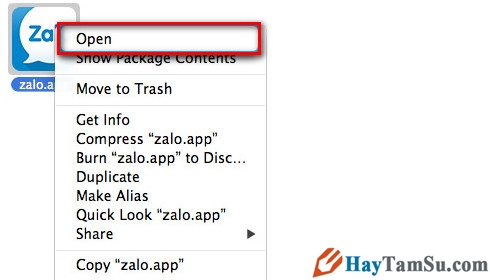
Bước 2: Để tiến hành cài đặt các bạn chọn mục “Open”.
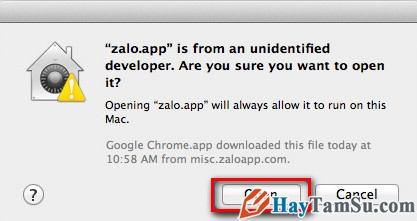
Các bạn chờ một vài phút để qui trình cài đặt Zalo được tiến hành.
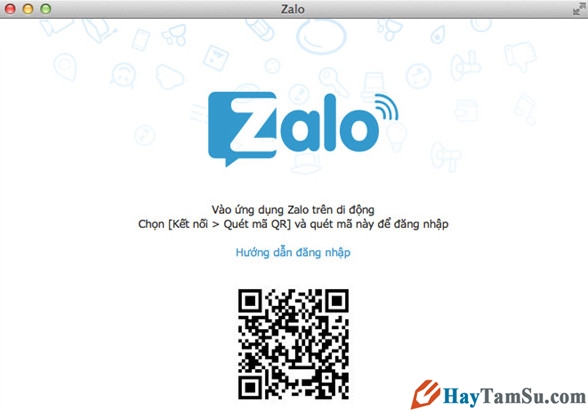
Vậy là các bạn đã xong các bước cài đặt Zalo. Rất đơn giản phải không?
Giờ mình sẽ hướng dẫn các bạn sử dụng Zalo trên Mac nhé.
Hướng dẫn sử dụng Zalo trên Mac OS X.
Bước 1: Sử dụng chiếc điện thoại bạn đã chuẩn bị như yêu cầu bên trên, các bạn đăng nhập vào Zalo trên điện thoại, sau đó chọn “Kết nối”, chọn tiếp “Quét mã QR”. Các bạn đưa điện thoại đến mã QR được hiển thị trên màn hình máy tính để điện thoại tự động quét mã QR cho bạn.
Bước 2: Trên màn hình điện thoại xuất hiện thông báo “Bạn có muốn đăng nhập Zalo trên thiết bị có tên ABC-DEF không?”. Các bạn chọn Có.
Khoảng vài giây sau, trên máy tính sẽ đồng bộ danh sách bạn bè và tin nhắn từ điện thoại lên máy tính.
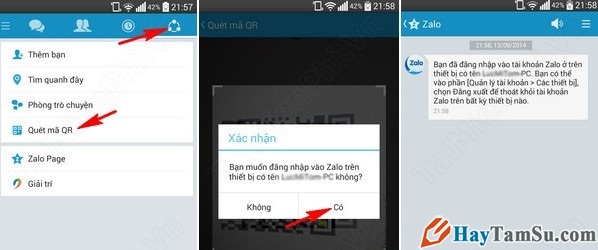
Chờ một chút cho quá trình này kết thúc là các bạn có thể sử dụng Zalo trên máy tính được rồi.
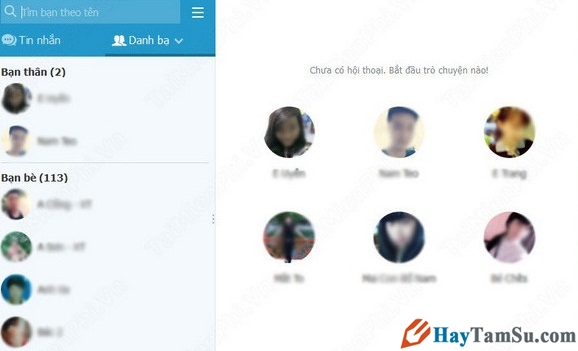
Trên đây là hướng dẫn khái quát các bước cài đặt và sử dụng Zalo trên Mac của mình.
Hi vọng giúp ích cho các bạn trong quá trình cài đặt và sử dụng Zalo.
Lan Anh chúc các bạn thành công.





